【PUBGユーザー必見】人気爆発中のSteamのゲームPUBG軽量化・最適化の設定方法
hot-topics-antena.hatenablog.com
PUBGゲーム設定と軽量化
PUBGゲームのグラフィックも悪くない。H1Z1よりも作り込まれているが、結構重いのでグラフィック設定は低~中がおすすめです。まだ早期アクセス中なので今後パフォーマンスの向上は見込めるかと思います。ドアが閉まらなかったり、乗り物に乗れなかったり、タイムラグも結構発生したりとたまにかなりストレスです。PUBGゲームをもっと快適に遊ぶには、PUBGの軽量化と最適化をしなければなりません。また開発段階ということもあり、比較的高スペックパソコン(少なくとも10万)が要求されるが、軽量化設定によりより快適にプレイすることが可能となる場合があります。ではPUBGの軽量化する3つの方法を説明します。
※ 今回紹介する内容はあくまでも運営の意に沿わないやり方で動作を軽くする方法であり、環境によってはいくつかの不具合が発生する場合があります。使用は自己責任でお願いします。
PUBG軽量化設定方法一~~Steam起動オプションの設定
Steamのライブラリ画面で、左側のPLAYERUNKNOWN'S BATTLEGROUNDSを右クリック→プロパティに次のように書き込んでください。
-malloc=system -USEALLAVAILABLECORES -sm4
ただし、この起動オプションの”-sm4”を入力するとスコープを覗いた際にスコープが曇っているような表現が発生する場合があるとのこと。また”-sm4”を記入しなかったほうがFPSが上がったという報告もあり。
メモリが8GB以下の方はこちらも有効なようです。※ 未確認
-lowmemory
PUBG軽量化設定方法二~~描画設定の変更
ロビー画面右上の3つ並んだアイコンの真ん中のアイコンをクリックして設定画面を開く。クオリティーを中、低、非常に低と変更し様子を見てみる。それでも重いと感じる場合はスケールを下げる。
スケール非常に低の設定でも100になっていますが、70まで下げることで軽くなることがあります。
またPCスペックによっては高解像度(フルHD(1920×1080)等)でプレイされている方は解像度を下げると動作が軽くなったという報告があります。解像度1300×768などにして一度試してみると良いかもしれません。
PUBG軽量化設定方法三~~iniファイルの設定内容の変更
C:\Users\ユーザー名\AppData\Local\TslGame\Saved\Config\WindowsNoEditor を開き以下の内容をそれぞれのiniファイルに入力し読み取り専用で保存してください。
※ Week3Patchアップデートによりiniファイルの仕様が変更されたため不具合が生じる場合があります。
GameUserSetting.iniの[ScalabilityGroups]を下記の内容で変更し読み取り専用で保存
[ScalabilityGroups]
sg.ResolutionQuality=70
sg.ViewDistanceQuality=0
sg.AntiAliasingQuality=0
sg.ShadowQuality=0
sg.PostProcessQuality=0
sg.TextureQuality=0
sg.EffectsQuality=0
sg.FoliageQuality=0
sg.TrueSkyQuality=0
sg.GroundClutterQuality=0
sg.IBLQuality=0
sg.HeightFieldShadowQuality=0
Engine.iniに下記の内容を追記し読み取り専用で保存
[Core.System]
Paths=../../../Engine/Content
Paths=%GAMEDIR%Content
Paths=../../../Engine/Plugins/OceanPlugin/Content
Paths=../../../Engine/Plugins/Mutable/Content
Paths=../../../Engine/Plugins/Runtime/Coherent/CoherentUIGTPlugin/Content
Paths=../../../Engine/Plugins/RoadEditor/Content
Paths=../../../Engine/Plugins/2D/Paper2D/Content
Paths=../../../Engine/Plugins/Wwise/Content
[/script/engine.engine]
bSmoothFrameRate=true
MinDesiredFrameRate=60
SmoothedFrameRateRange=(LowerBound=(Type=”ERangeBoundTypes::Inclusive”,Value=60),UpperBound=(Type=”ERangeBoundTypes::Exclusive”,Value=144))
MaxPixelShaderAdditiveComplexityCount=128
MaxES2PixelShaderAdditiveComplexityCount=45
TimeBetweenPurgingPendingKillObjects=30
bDisablePhysXHardwareSupport=True
[/script/engine.renderersettings]
r.SeparateTranslucency=False
r.CustomDepth=1
r.DefaultFeature.Bloom=False
r.DefaultFeature.AmbientOcclusion=False
r.DefaultFeature.AmbientOcclusionStaticFraction=False
r.DefaultFeature.MotionBlur=False
r.DefaultFeature.LensFlare=False
r.DefaultFeature.AntiAliasing=0
r.ViewDistanceScale=1
r.ShadowQuality=0
r.Shadow.CSM.MaxCascades=1
r.Shadow.MaxResolution=256
r.Shadow.RadiusThreshold=0.1
r.Shadow.DistanceScale=0.1
r.Shadow.CSM.TransitionScale=0
r.DistanceFieldShadowing=0
r.DistanceFieldAO=0
r.DepthOfFieldQuality=0
r.RenderTargetPoolMin=300
r.LensFlareQuality=0
r.SceneColorFringeQuality=0
r.EyeAdaptationQuality=0
r.FastBlurThreshold=0
r.Upscale.Quality=1
r.TonemapperQuality=0
r.RefractionQuality=0
r.SSR.Quality=0
r.SceneColorFormat=3
r.TranslucencyVolumeBlur=0
r.MaterialQualityLevel=0
r.SSS.Scale=0
r.SSS.SampleSet=0
r.EmitterSpawnRateScale=0.75
[ScalabilitySettings]
PerfIndexValues_ResolutionQuality=”50 50 50 50″
sg.ResolutionQuality=70
sg.ViewDistanceQuality=0
sg.AntiAliasingQuality=0
sg.ShadowQuality=0
sg.PostProcessQuality=0
sg.TextureQuality=0
sg.EffectsQuality=0
sg.FoliageQuality=0
sg.TrueSkyQuality=0
sg.GroundClutterQuality=0
sg.IBLQuality=0
sg.HeightFieldShadowQuality=0
Engine.iniに下記の内容を追記し読み取り専用で保存
[Core.System]
Paths=../../../Engine/Content
Paths=%GAMEDIR%Content
Paths=../../../Engine/Plugins/OceanPlugin/Content
Paths=../../../Engine/Plugins/Mutable/Content
Paths=../../../Engine/Plugins/Runtime/Coherent/CoherentUIGTPlugin/Content
Paths=../../../Engine/Plugins/RoadEditor/Content
Paths=../../../Engine/Plugins/2D/Paper2D/Content
Paths=../../../Engine/Plugins/Wwise/Content
[/script/engine.engine]
bSmoothFrameRate=true
MinDesiredFrameRate=60
SmoothedFrameRateRange=(LowerBound=(Type=”ERangeBoundTypes::Inclusive”,Value=60),UpperBound=(Type=”ERangeBoundTypes::Exclusive”,Value=144))
MaxPixelShaderAdditiveComplexityCount=128
MaxES2PixelShaderAdditiveComplexityCount=45
TimeBetweenPurgingPendingKillObjects=30
bDisablePhysXHardwareSupport=True
[/script/engine.renderersettings]
r.SeparateTranslucency=False
r.CustomDepth=1
r.DefaultFeature.Bloom=False
r.DefaultFeature.AmbientOcclusion=False
r.DefaultFeature.AmbientOcclusionStaticFraction=False
r.DefaultFeature.MotionBlur=False
r.DefaultFeature.LensFlare=False
r.DefaultFeature.AntiAliasing=0
r.ViewDistanceScale=1
r.ShadowQuality=0
r.Shadow.CSM.MaxCascades=1
r.Shadow.MaxResolution=256
r.Shadow.RadiusThreshold=0.1
r.Shadow.DistanceScale=0.1
r.Shadow.CSM.TransitionScale=0
r.DistanceFieldShadowing=0
r.DistanceFieldAO=0
r.DepthOfFieldQuality=0
r.RenderTargetPoolMin=300
r.LensFlareQuality=0
r.SceneColorFringeQuality=0
r.EyeAdaptationQuality=0
r.FastBlurThreshold=0
r.Upscale.Quality=1
r.TonemapperQuality=0
r.RefractionQuality=0
r.SSR.Quality=0
r.SceneColorFormat=3
r.TranslucencyVolumeBlur=0
r.MaterialQualityLevel=0
r.SSS.Scale=0
r.SSS.SampleSet=0
r.EmitterSpawnRateScale=0.75
[ScalabilitySettings]
PerfIndexValues_ResolutionQuality=”50 50 50 50″
[AntiAliasingQuality@0]
r.MSAA.CompositingSampleCount=1
[ViewDistanceQuality@0]
r.SkeletalMeshLODBias=5
[ShadowQuality@0]
r.LightFunctionQuality=0
r.ShadowQuality=0
r.Shadow.CSM.MaxCascades=0
r.Shadow.MaxResolution=32
r.Shadow.RadiusThreshold=0.24
r.Shadow.DistanceScale=0.1
[PostProcessQuality@0]
r.DepthOfFieldQuality=0
r.RenderTargetPoolMin=200
r.Upscale.Quality=0
[TextureQuality@0]
r.MaxAnisotropy=0
[EffectsQuality@0]
r.TranslucencyLightingVolumeDim=1
r.RefractionQuality=0
r.SceneColorFormat=3
[FoliageQuality@0]
r.ParticleLightQuality=0
PUBGがPS4に対応か、Mac版あるか、パソコンのスペック要件、発売日・値段・操作・軽量化設定などについてのPUBG情報が分かるようになりましたか。お役に立ったら友達にもシェアしてください。


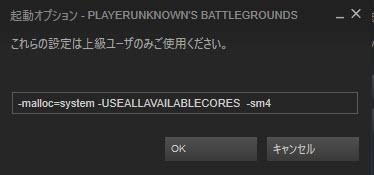
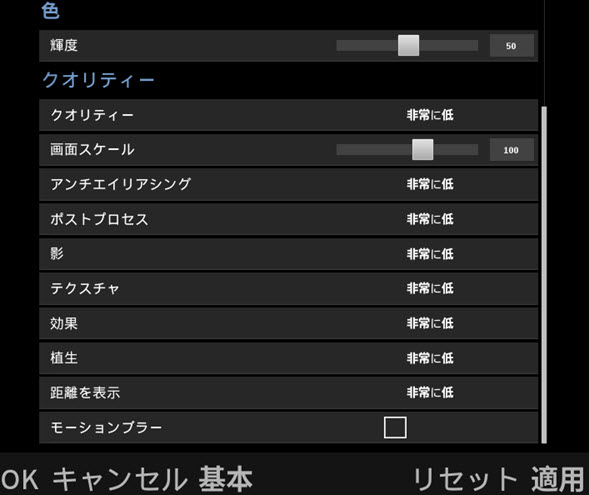
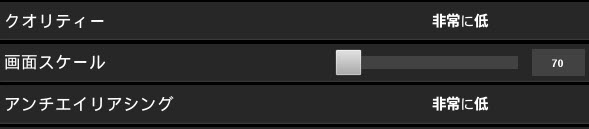
コメント
コメントを投稿